O Pai Natal trouxe um Android novo? Saiba como sincronizar todos os seus contactos
Os smartphones foram certamente um dos muitos presentes recebidos na noite passada. Agora é o momento de passar toda a sua vida do velho para o novo e os contactos podem ser um problema.
Não, não vai ter que os passar um a um. Basta ter tudo na sua conta Google e nós explicamos como sincronizar contactos no Android.
Ao longo do tempo em que teve o seu smartphone Android antigo muitos deverão ter sido os contactos adicionados à sua lista. Mas uns ficaram guardados no cartão SIM, outros ficaram no smartphone, outros na conta Google...
Agora, no momento de fazer a troca para o smartphone novo, é importante garantir que nenhum contacto fica para trás.
Contactos antigos no Android novo
O procedimento pode variar de smartphone para smartphone, no entanto, os passos a seguir acabam por coincidir na sua generalidade.
Em primeiro lugar deverá aceder à lista de Contactos e ao respetivo Menu (reticências verticais, no canto superior direito). Dependendo do modelo poderá encontrar "Gestor de Contacto"; "Organizar Contactos" ou, simplesmente "Definições". Como tal serão deixados exemplos de três interfaces diferentes para que o leitor possa facilmente identificar a sua situação.
EMUI da Huawei
- Contactos
- Menu
- Organizar contactos
- Copiar contactos
- Escolher local de onde quer copiar e selecionar todos os contactos
- Selecionar Copiar seguido da conta Google que irá introduzir no novo smartphone
OxygenOS da OnePlus
- Contactos
- Menu
- Gestor de contactos
- Gestor de contactos do cartão SIM
- Selecionar o Menu
- Exportar tudo para o telefone
- Confirmar com OK
- Selecionar a conta Google que irá introduzir no novo smartphone
Android simples
- Contactos
- Menu
- Definições
- Importar
- Selecionar o local de onde se querem retirar os contactos (Telefone)
- Selecionar o local para onde se querem copiar os contactos (conta Google que irá introduzir no novo smartphone)
- Selecionar todos os contactos e confirmar em OK
Caso o seu smartphone Android não corresponda a nenhum dos exemplos e esteja com dificuldades em copiar os seus, peça ajuda nos comentários ou através das mensagens privadas no Facebook ou Instagram.
Depois deste processo concluído, ao ligar o novo smartphone Android e ao introduzir a sua conta Google no smartphone, todos os seus contactos irão surgir na respetiva lista.
Leia ainda:
Este artigo tem mais de um ano


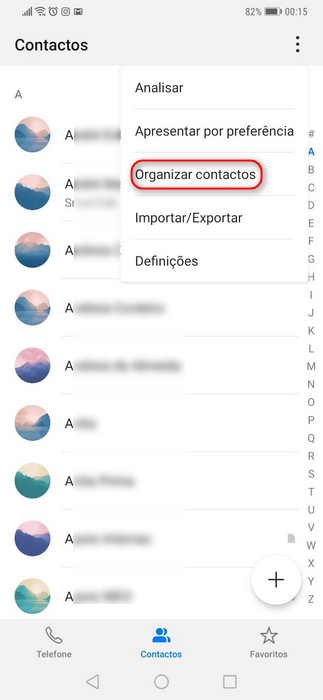

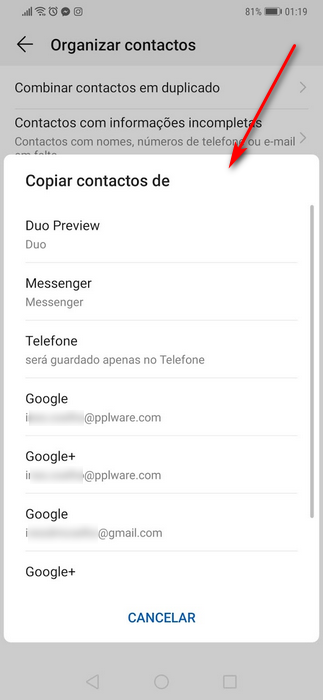
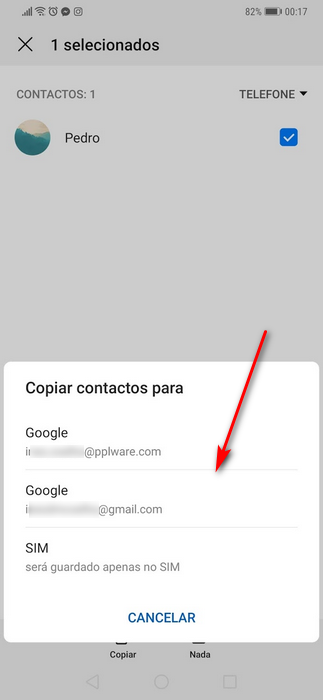
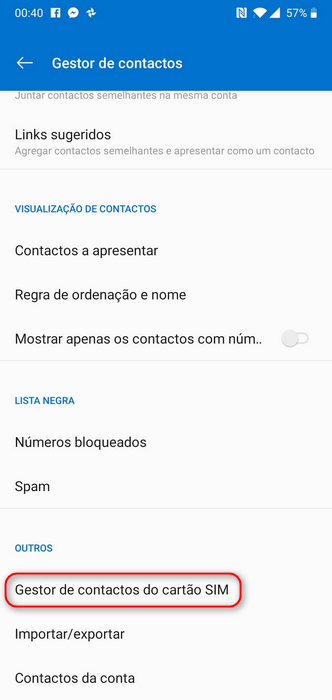
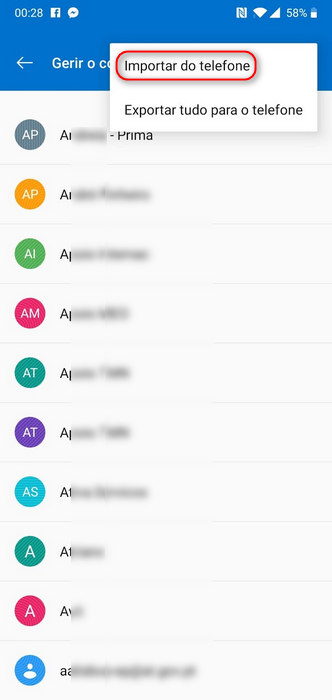

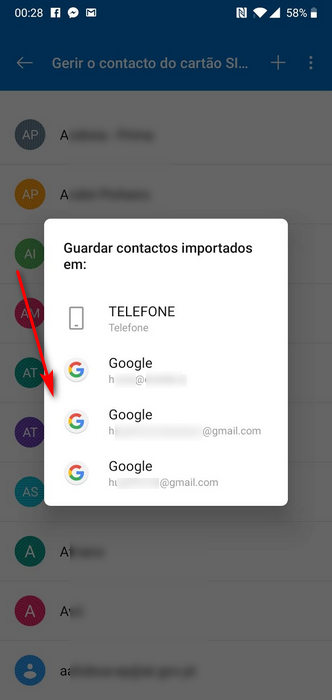
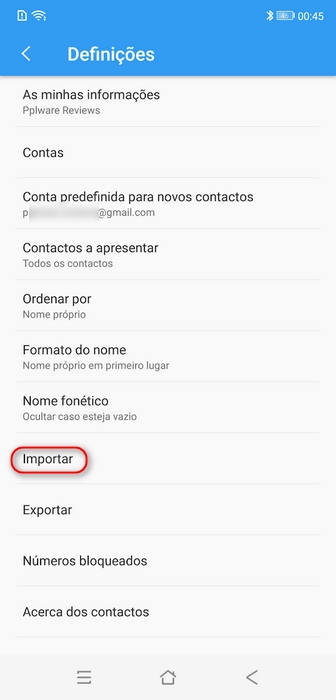

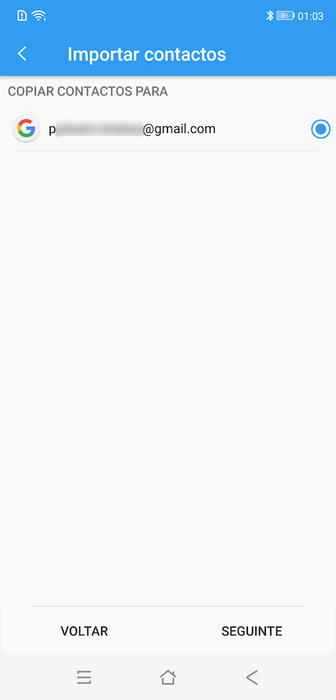
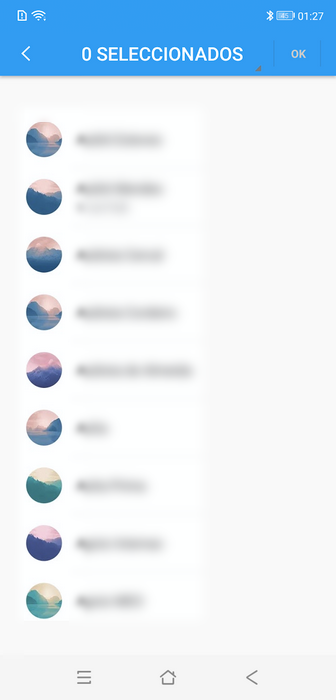






















Não compreendo, se é uma função automática e está de base ativa porquê fazer um tutorial? Como muito há aplicações que transferem (quase) tudo e são o ideal. Por sorte a Samsung já vem com uma app para isso…
Sinceramente também não percebo, a maioria das pessoas sabe que basta ter a sua conta Google e dá pra guardar os contactos e depois os extrair. Não há necessidade de qualquer aplicação…
Não era para ser papai Noel kkkkkkkkkkkkmkkkkk pai natal
Engraçado. Mudei de um Wiko Jerry (que fica guardado para uma emergência) para um One Plus X (oferta dum familiar) e tudo o que fiz foi activar a conta Google no para além de mudar o cartão de telefone…
*esqueci-me da palavra “telemóvel”. Não dar para editar é que é chato…
Tão simples como guardar sempre os contactos na conta de gmail e quando se fizer login num novo telemóvel ele sincroniza os contactos. 🙂